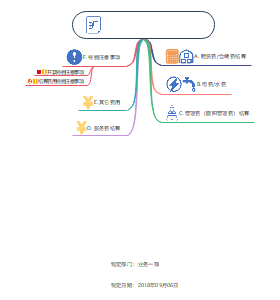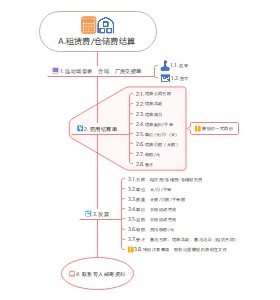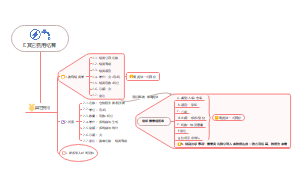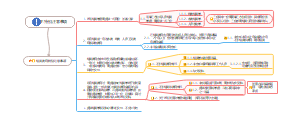导图社区 施工顺序
施工顺序
施工总体顺序按照先地下、后地上;先结构、后围护;先主体、后装修;先土建、后专业的总施工顺序原则进行部署。主体工程自下而上施工,室内装修采用自上而下的流向,水、电、电梯和设备等各专业分项工程在结构阶段配合结构施工做好预埋及预留的同步作业,其施工阶段随结构与装修工程穿插进行,专业分项工程与土建工程必须相互密切配合,由项目部统一协调与指挥,确保工程顺利进行。本思维导图对施工阶段流程整理及分析补充,后期进行深化,赶快收藏学起来吧!
编辑于2019-03-18 03:42:26